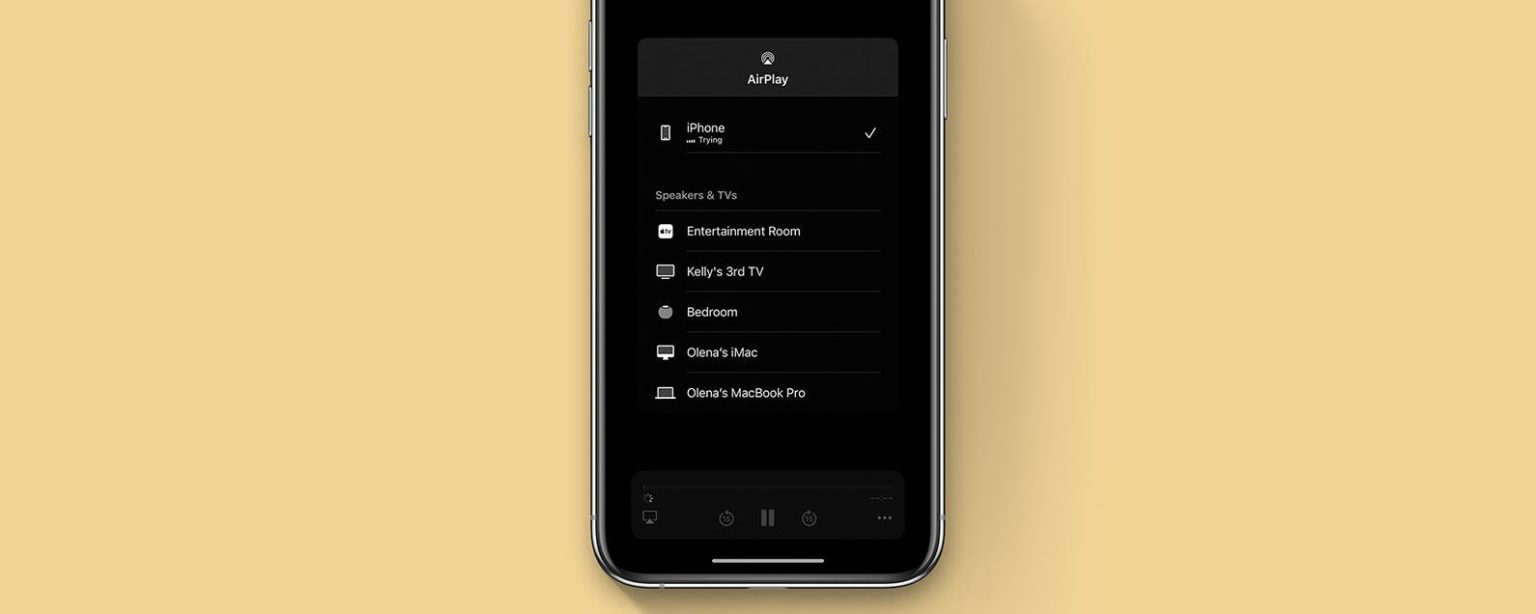Pouvez-vous Chromecast Apple TV et Apple TV Plus ? Oui! En quelques étapes seulement, vous pouvez établir une connexion Apple TV Chromecast pour commencer à regarder.
Ce qu’il faut savoir
- Utilisez l’application Apple TV sur votre iPhone ou votre Mac.
- Lorsque vous trouvez une vidéo que vous souhaitez lire, appuyez sur l’icône de diffusion et sélectionnez le Chromecast.
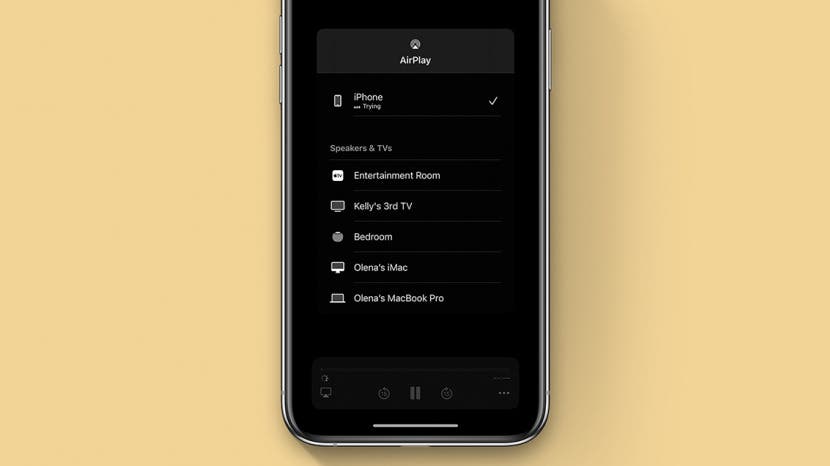
Apple TV + propose d’excellentes émissions et films, et la plupart des achats Apple sont accompagnés d’un abonnement Apple TV gratuit. De nombreux utilisateurs se demandent s’ils peuvent utiliser leur Apple TV avec Google Home et un Chromecast. Heureusement, la réponse est oui, et cet article vous expliquera comment cela fonctionne !
Comment diffuser Apple TV sur Chromecast
Que vous ayez un abonnement Apple TV gratuit via un achat récent ou que vous souhaitiez regarder du contenu Apple TV Plus sur grand écran, nous vous montrerons comment diffuser Apple TV sur des téléviseurs avec Chromecasts intégrés ou via le dongle Chromecast.
- Assurez-vous que votre Chromecast est allumé, branché sur votre téléviseur et connecté à votre réseau Wi-Fi.
- Ouvrez le Application Apple TV sur votre iPhone ou Mac.
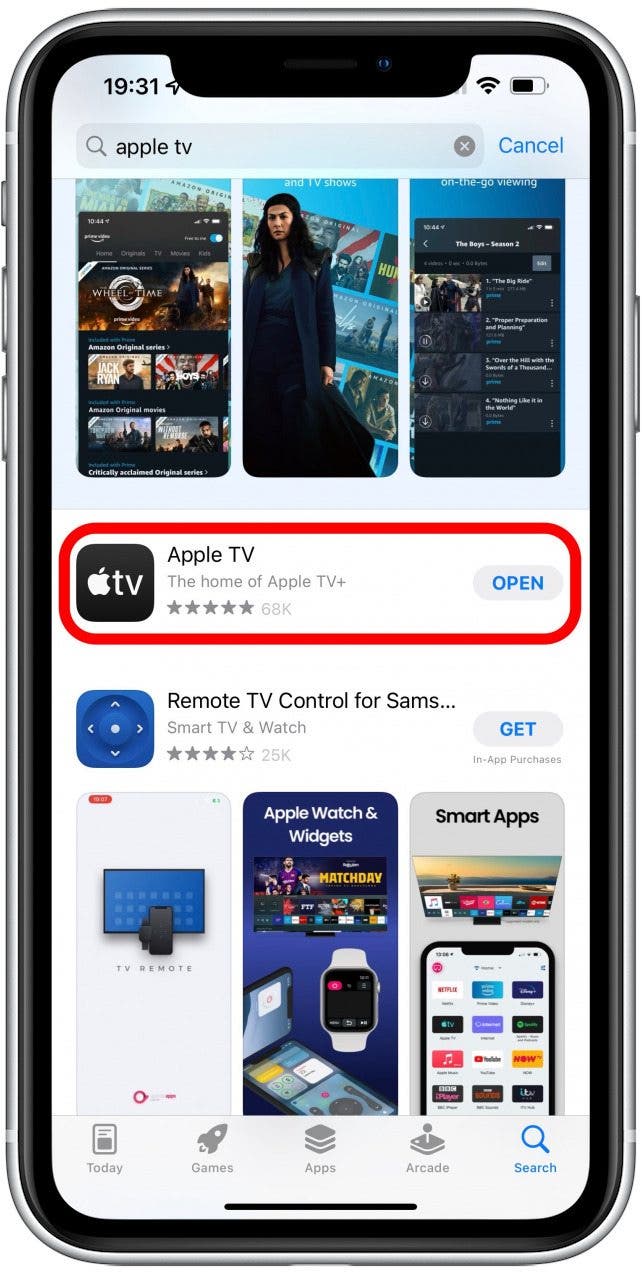
- Connectez-vous si vous ne l’avez pas déjà fait ; vous devrez peut-être utiliser un code de vérification en deux étapes.
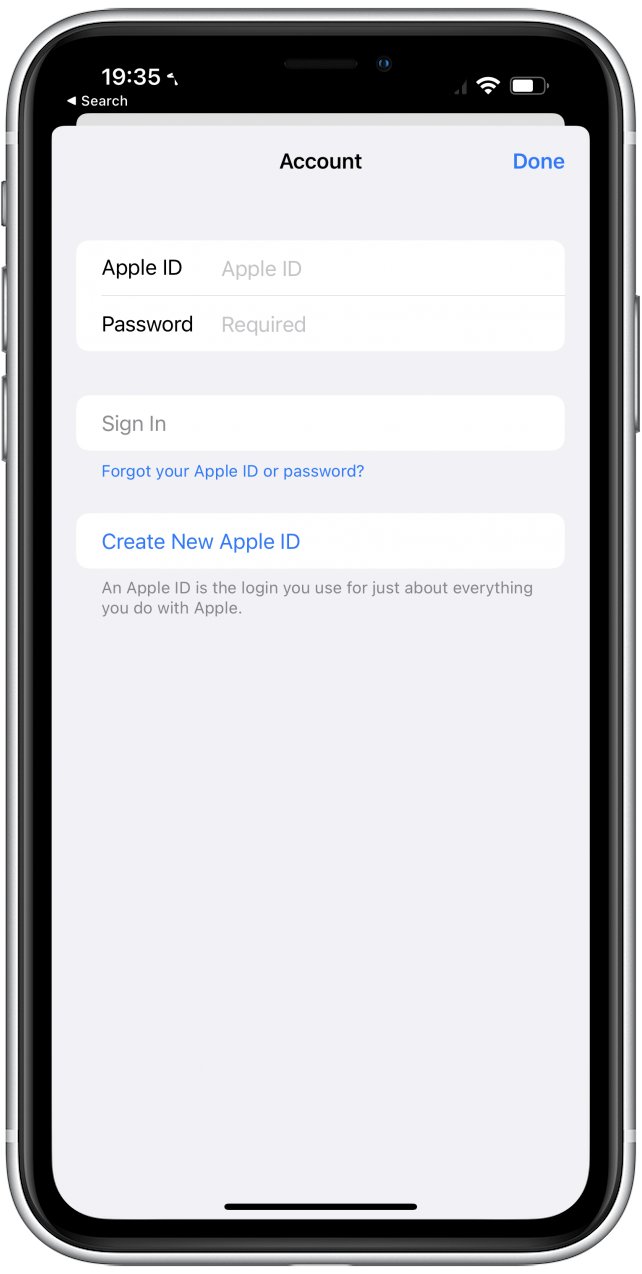
- Trouvez ce que vous voulez regarder et jouez-y.
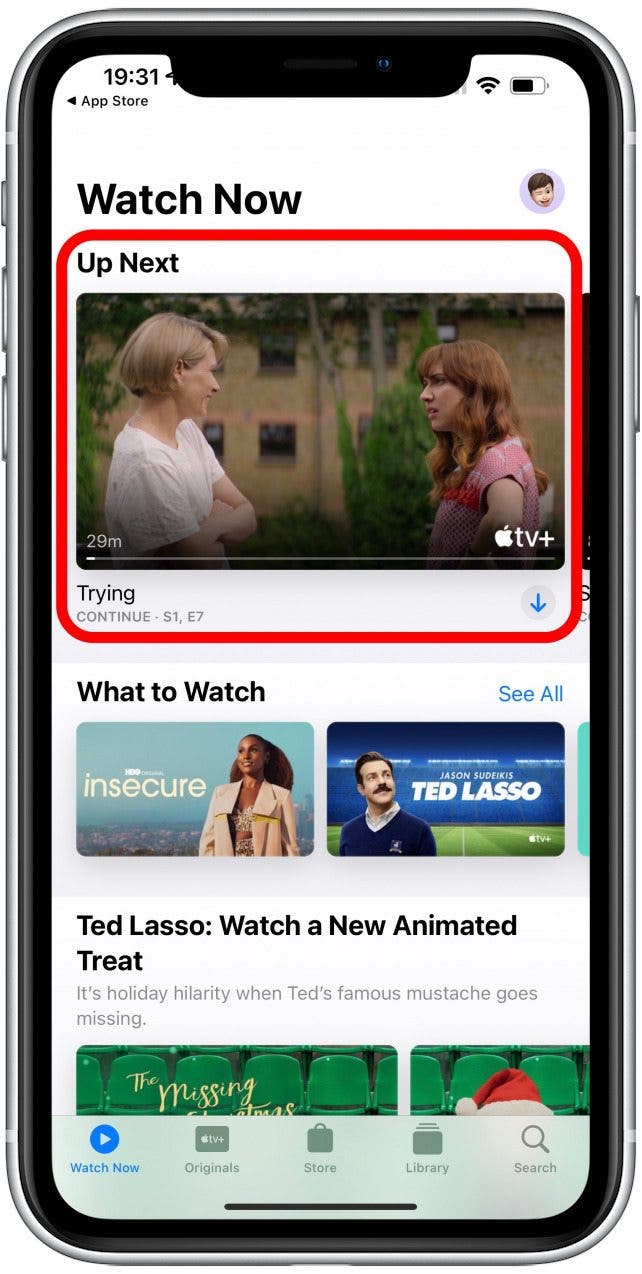
- Tapez sur le icône de distribution.
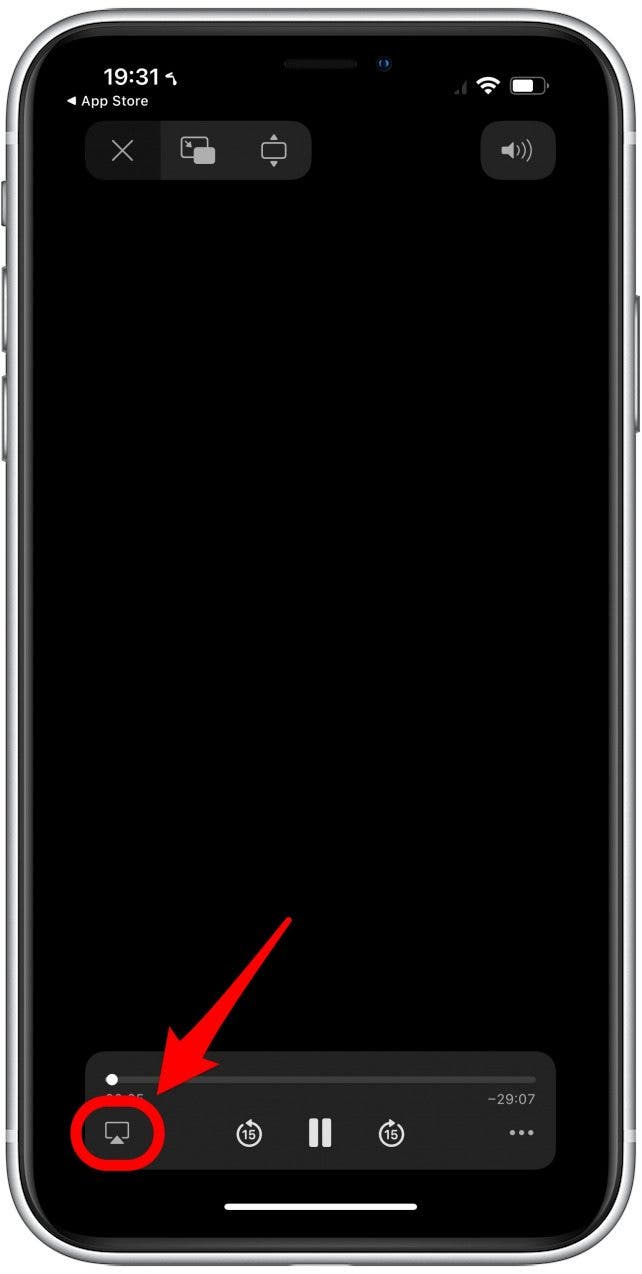
- Sélectionnez le Chromecast.
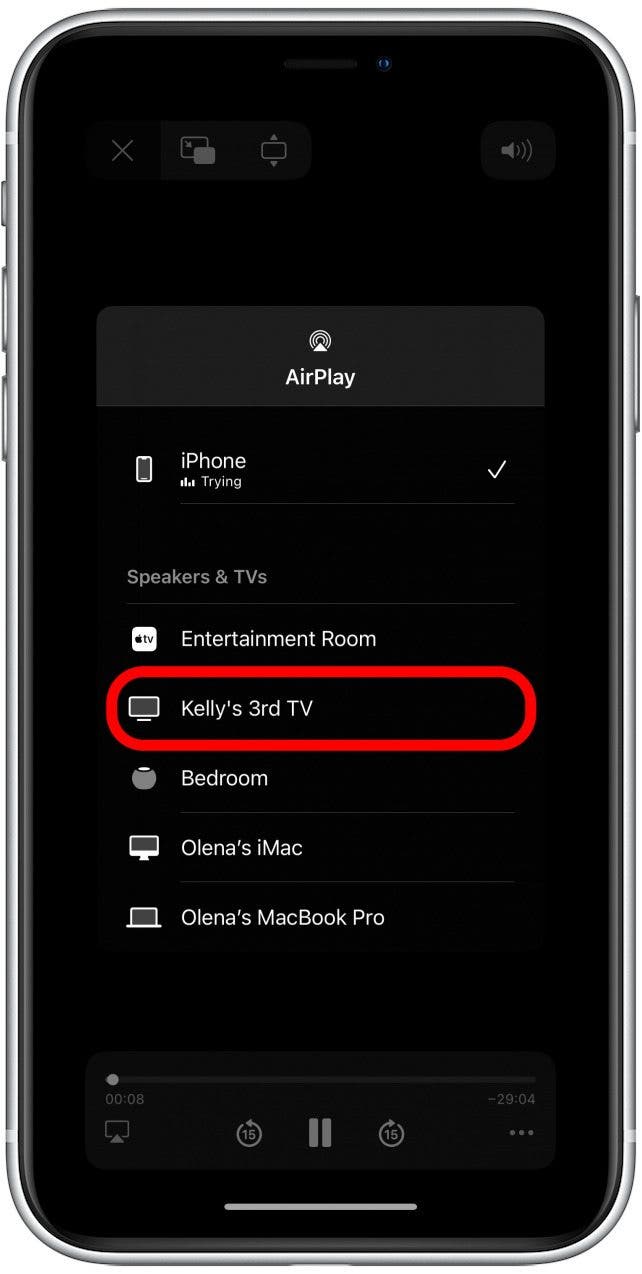
Votre émission ou film va maintenant jouer sur le téléviseur ! Pour en savoir plus sur la façon de connecter l’iPhone aux astuces Chromecast, lisez ceci. Si vous utilisez un appareil non Apple, accédez à https://tv.apple.com/ pour configurer Apple TV et la regarder sur votre Chromecast.
Nous espérons que cet article Apple TV vers Chromecast vous a montré de nouvelles façons de diffuser vos émissions et films préférés sur un écran plus grand. Si vous souhaitez découvrir d’autres façons de profiter d’Apple TV sur des appareils tiers tels que Roku ou Firestick, inscrivez-vous à notre newsletter gratuite Astuce du jour.